windows10韩语输入法 Windows10怎么切换到韩文输入法
更新时间:2025-03-24 08:58:35作者:jiang
在使用Windows10操作系统时,切换输入法是一个常见的需求,尤其是对于需要使用韩文输入的用户来说,了解如何在Windows10上切换到韩文输入法是非常重要的。本文将介绍如何在Windows10系统中切换到韩文输入法,让您轻松地在电脑上输入韩文字符。
具体步骤:
1.首先,我们点击一下"Windows"键,在弹出的选项中选择"设置"按钮(齿轮形状)。
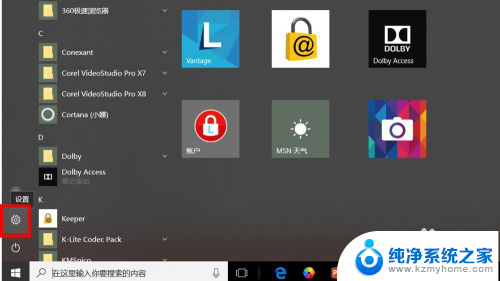
2.在设置页面,我们选择"时间和语言"进入详细的设置页面。
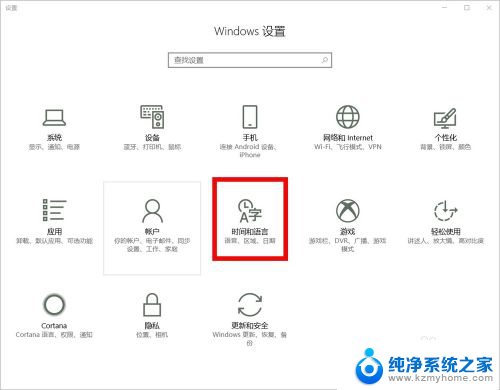
3.在"区域和语言"设置页面,我们点击左边的"区域和语言"按钮。并点击右方的"添加语言"选项。
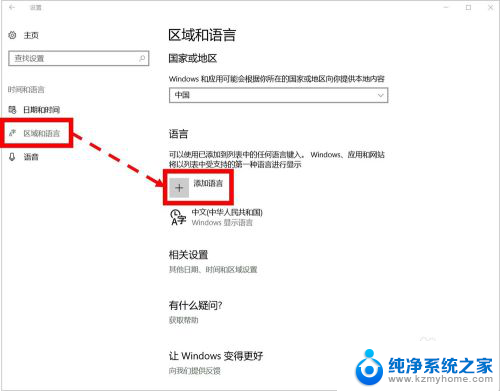
4.在添加语言页面,我们向下查找,找到"朝鲜语"并鼠标左键单击该语言选项。
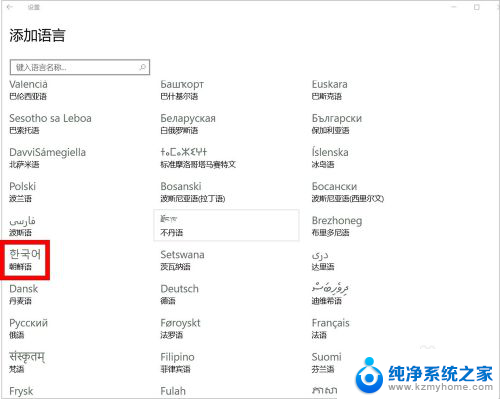
5.回到上一步骤,我们就可以看到"朝鲜语(也就是韩文)"已经安装好了。
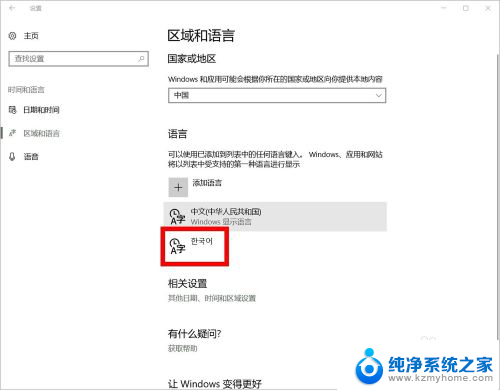
6.我们在任意位置(本例是PPT)输入文字,并点击语言设置选项。切换语言为"朝鲜语"即可输入韩文(朝鲜语)。
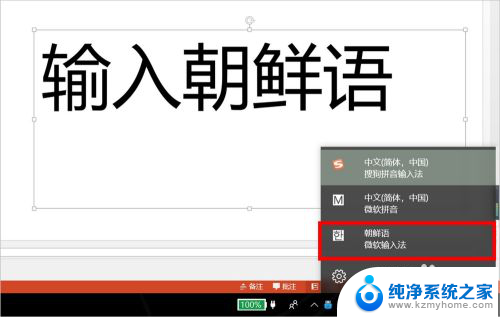
7.下图是作者在PPT中随意输入的一些韩文(朝鲜语)的文字,可见,作者的办法是可行的。
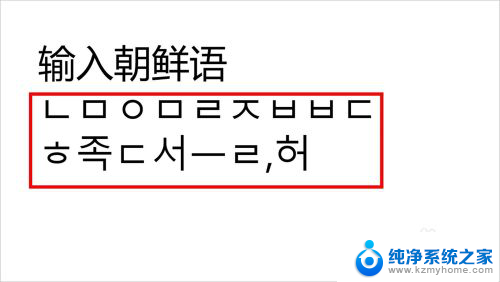
8.如果我们想将安装的韩文(朝鲜语)删除,回到区域和语言设置页面。点击该语言,并在下方的选项中点击"删除"即可。
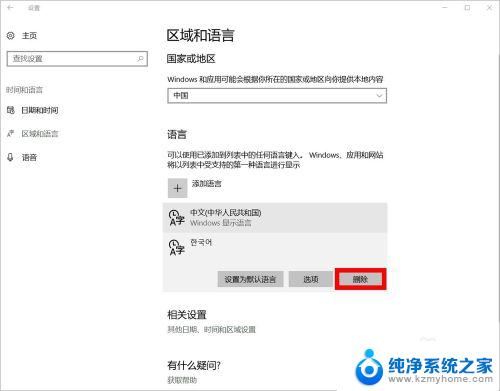
9.如对您有帮助,请点赞或投票鼓励一下作者,谢谢~
以上就是windows10韩语输入法的全部内容,有遇到相同问题的用户可参考本文中介绍的步骤来进行修复,希望能够对大家有所帮助。
windows10韩语输入法 Windows10怎么切换到韩文输入法相关教程
- windows10设置切换输入法快捷键 win10输入法切换快捷键设置方法
- win10关闭shift切换输入法 Windows10如何禁用shift切换输入法
- win10如何关闭shift切换输入法 如何在Windows10中禁用shift键切换输入法
- 输入法语言切换 Win10输入法无法切换
- 怎么改切换输入法的快捷键 如何在Windows10中修改输入法切换快捷键
- windows10输入法切换全角半角 WIN10系统中设置输入法全/半角切换的快捷键步骤
- win10怎么改输入法切换键 win10输入法切换快捷键设置方法
- 笔记本切换不了中文输入法 Win10无法输入中文怎么办
- 打字繁体字怎么设置 windows10输入法简繁体字切换设置方法
- windows10添加输入法怎么添加 Win10怎么添加中文输入法
- 怎么开电脑麦克风权限 win10麦克风权限在哪里可以找到
- win10系统插u盘没没反应 Win10插入u盘无反应怎么解决
- windows10自带录屏功能 win10系统自带录屏功能怎么用
- windows 10开机动画 Windows10开机动画设置方法
- 输入法微软拼音怎么调 win10电脑微软拼音输入法怎么调整
- 笔记本电脑哪个是截屏键 Win10截图快捷键怎么设置
win10系统教程推荐
- 1 怎么开电脑麦克风权限 win10麦克风权限在哪里可以找到
- 2 windows 10开机动画 Windows10开机动画设置方法
- 3 输入法微软拼音怎么调 win10电脑微软拼音输入法怎么调整
- 4 win10没有ppt怎么办 win10右键新建中没有PPT选项怎么添加
- 5 笔记本硬盘损坏是否会导致蓝屏 Win10系统DRIVER POWER STATE FAILURE蓝屏怎么处理
- 6 win10老是提醒激活 Win10系统总提醒需要激活怎么解决
- 7 开机启动软件win10 Win10怎么设置开机自启动指定软件
- 8 win7和win10共享文件夹设置 Win10与win7局域网共享设置详解
- 9 怎样连蓝牙无线耳机 电脑如何在win10系统上连接蓝牙耳机
- 10 怎样将我的电脑放在桌面 win10我的电脑怎么固定在桌面